Hvordan Fixer Jeg Video Lag på Windows 11?

For at løse video lag problemer på Windows 11, opdater dine grafikdrivere til den nyeste version og deaktiver hardwareacceleration.
Telefonnumre har en grundlæggende struktur, selvom den nøjagtige struktur faktisk varierer fra land til land. Grundformatet kaldes E.164, som begrænser telefonnumre til 15 cifre og har tre sektioner, en landekode på et til tre cifre, en national destinationskode og et abonnentnummer.
I dit eget land er landekoden ikke nødvendig, og telefonnumrene er helt unikke. Mellem forskellige lande kan et telefonnummer dog genbruges, da landekoden holder nummeret unikt. En landekode skal enten indledes med et plussymbol eller et par nuller som en måde at skelne en landekode fra et internt tal på. Landekoden for USA er +1, Canada deler også +1 landekoden, Storbritannien bruger koden +44, mens Australien har koden +61.
Når du bruger Gmail, hvis du indtaster et telefonnummer og ikke angiver en landekode, indsætter den automatisk en kode baseret på det land, du er i. Dette gøres for at tillade, at telefonnumre forbliver nøjagtige, når de sendes til udenlandske modtagere. Hvis der ikke blev indsat en landekode, ville telefonnumre stadig fungere for modtagerne i samme land, men udenlandske modtagere ville ende med at ringe til nummeret i deres land frem for i det tiltænkte land.
Du kan dog manuelt konfigurere standardlandekoden, hvis du går til Gmails indstillinger. For at gøre det skal du klikke på tandhjulsikonet i øverste højre hjørne af hjemmesiden og derefter klikke på "Se alle indstillinger".

Klik på tandhjulsikonet og derefter på "Se alle indstillinger".
På fanen Generelt i indstillingerne giver det andet afsnit "Telefonnumre" dig mulighed for at vælge en standard landekode. Vælg det land, hvis kode du vil bruge, fra rullemenuen, rul derefter til bunden af siden, og klik på "Gem ændringer".
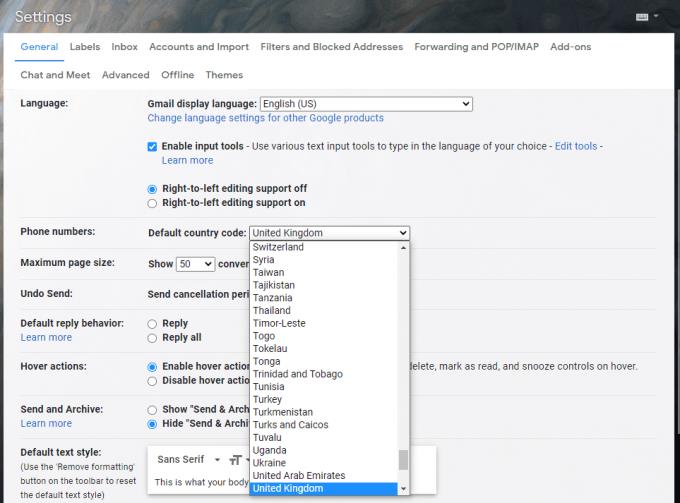
Vælg det land, hvis landekode du vil bruge som standard, og gem derefter dine ændringer.
For at løse video lag problemer på Windows 11, opdater dine grafikdrivere til den nyeste version og deaktiver hardwareacceleration.
Vi har brugt lidt tid med Galaxy Tab S9 Ultra, og den er den perfekte tablet til at parre med din Windows PC eller Galaxy S23.
Lær hvordan du fremhæver tekst med farve i Google Slides appen med denne trin-for-trin vejledning til mobil og desktop.
Mange nyhedsartikler nævner det "mørke web", men meget få diskuterer faktisk, hvordan man får adgang til det. Dette skyldes hovedsageligt, at mange af de hjemmesider, der findes der, huser ulovligt indhold.
Indstil timere til Android-apps og hold brugen under kontrol, især når du har vigtigt arbejde, der skal gøres.
At vide, hvordan man ændrer privatlivsindstillingerne på Facebook på en telefon eller tablet, gør det lettere at administrere din konto.
Lær alt om PIP-tilstand i Google Chrome, og hvordan du aktiverer det for at se videoer i et lille billede-i-billede-vindue, ligesom du kan på dit TV.
Hav det sjovt i dine Zoom-møder med nogle sjove filtre, du kan prøve. Tilføj en halo eller se ud som en enhjørning i dine Zoom-møder med disse sjove filtre.
Opdag hvordan du nemt og hurtigt kan aktivere mørk tilstand for Skype på din Windows 11 computer på mindre end et minut.
Så, du har fået fat i denne slanke og kraftfulde enhed, og det er stort set alt, hvad du har drømt om, ikke? Men selv de bedste gadgets har brug for en pause.






